¿Bloqueado de su iPhone y no tiene el código de acceso? Aquí le mostramos cómo desbloquear su iPhone sin usar el código de contraseña y sin restaurar el dispositivo, utilizando el código de contraseña antiguo.
¿Necesita una forma rápida de desbloquear su iPhone cuando está bloqueado? Ve con el desbloqueador de iPhone. Con características como timpe de código de contraseña, eliminación de ID de Apple, bypass de bloqueo de activación y eliminación de administración remota integrada sin problemas, el programa realmente cumple con su promesa de proporcionar una solución integral de eliminación de pantalla bajo una sola interfaz.
Puede (o no) saber cómo desbloquear un iPhone si olvida el código de contraseña restaurando el dispositivo a la configuración de fábrica y borrando todos los datos, según la política de seguridad de Apple. Esto puede evitar que su información confidencial caiga en una mano equivocada.
Aunque la restauración de un iPhone mantiene su dispositivo seguro y también protege su privacidad, a veces es más una pesadilla que una ayuda cuando usted es el propietario y no respalde el iPhone de antemano.
Si olvidó el código de acceso y se bloqueó de su iPhone, querrá desbloquear iPhone sin contraseña sin restaurar. Afortunadamente, Apple ha actualizado su política de seguridad e introdujo una práctica herramienta 'Restablecer de código de acceso' en la versión iOS 17 y posterior, lo que le permite desbloquear el código de acceso de iPhone sin restaurar el dispositivo y borrar los datos existentes.
En nuestra guía a continuación, lo guiaremos a través de este enfoque y explicaremos cómo restablecer un iPhone bloqueado sin contraseña si tiene que hacer esto.
Recommended Read: Cómo desbloquear el código de acceso del iPad sin/necesitando computadora de manera fácil y rápida
Olvidé el código de transferencia de iPhone cómo desbloquear sin restaurar
Si olvida el código de acceso del iPhone, la única forma de desbloquear un iPhone sin restaurar es a través de una herramienta de reinicio de código de acceso. Esta es una opción que debe estar en una situación en la que recientemente cambió los códigos de acceso en las últimas 72 horas, pero solo requiere su código de acceso anterior. Para usar la herramienta de restablecimiento de código de contraseña, debe tener un iPhone que use iOS 15.2 o posterior.
Aquí le mostramos cómo iniciar sesión en su iPhone con el código de acceso anterior temporalmente y luego cambiar su código de acceso nuevamente. El proceso no girará la restauración de su iPhone. Asegúrese de hacer esto de inmediato.
Paso 1. Ingrese cualquier código de acceso aleatorio a su iPhone varias veces hasta que vea un mensaje de iPhone no disponible en la pantalla, junto con un temporizador pidiéndole que vuelva a intentarlo más tarde. (Imagen 1)
Paso 2. Toque ¿Olvidó el código de contraseña? opción en la parte inferior. Incluso si está bloqueado de su iPhone, aún puede hacer una llamada de emergencia a través de la opción que se muestra en la pantalla. (Imagen 1)
Paso 3. En '¿Olvidó la contraseña? » pantalla, toque Ingrese el código de contraseña anterior. Esta pantalla solo aparece cuando Apple detecta que cambió el código de contraseña recientemente. Se le pedirá que use su contraseña anterior para desbloquear el iPhone en lugar de restablecerlo. (Imagen 2)
Paso 4. Cuando se le solicite, Ingrese su código de acceso anterior. (Imagen 3)
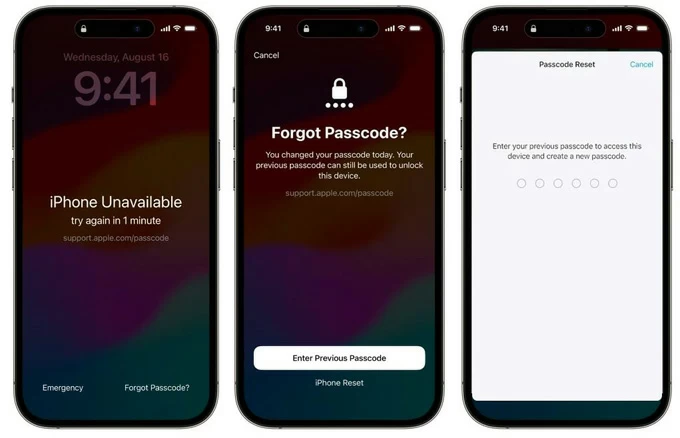
Paso 5. Siga las instrucciones en pantalla para establecer un nuevo código de acceso.
¡Hecho! Con el código de acceso antiguo, puede desbloquear una contraseña de iPhone sin restaurar. Recuerde hacerlo lo antes posible. Este método solo es viable dentro de una ventana de 72 horas ya que cambió el código de acceso.
También: cómo arreglar un iPad no disponible
Cómo desbloquear el código de acceso del iPhone que olvidó (requerir la restauración)
Si no tiene un código de acceso antiguo disponible para usar, no podrá desbloquear el código de acceso en iPhone sin restaurar cuando se bloquea. Pero puede usar la contraseña de su cuenta de Apple para restablecer y borrar el dispositivo.
Para aquellos que tienen iPhones ejecutando iOS 15.2 y más tarde, pasarán por un procedimiento similar al del Método 1 anterior. Aquí le mostramos cómo desbloquear el código de transferencia de iPhone restaurándolo.
Paso 1. Desde la pantalla de su iPhone, continúe escribiendo un código de acceso varias veces hasta que el botón Borrar iPhone aparezca en la parte inferior de la pantalla. En la nueva versión de software, puede ver el código de acceso olvidado allí.
Paso 2. Toque Borrar iPhone.
Paso 3. Cuando solicite que sus datos y configuraciones se borrarán, toque Borrar iPhone para confirmar.
Paso 4. Escriba la contraseña de ID de Apple utilizada para configurar el teléfono.
Paso 5. Toque Borrar iPhone de nuevo para comenzar a restaurar su iPhone.
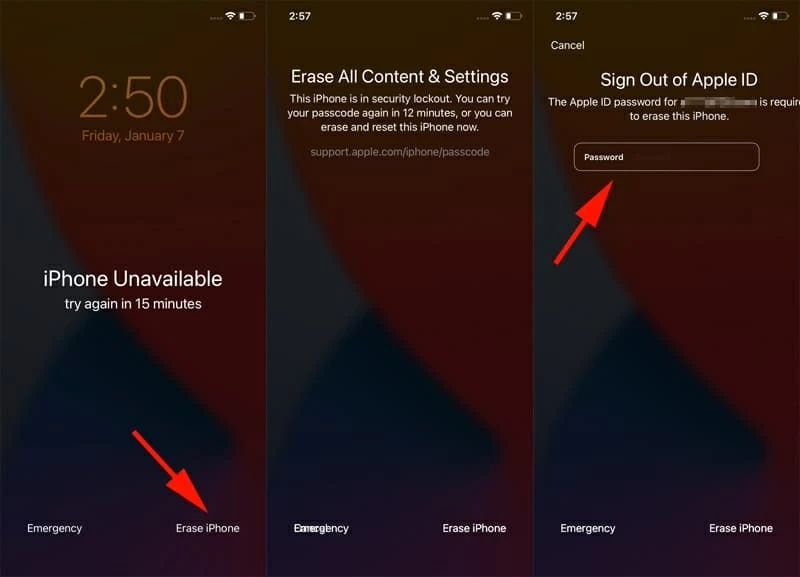
Paso 6. Después del proceso de restauración, puede configurar el teléfono y recuperar acceso.
Cómo desbloquear el código de acceso de iPhone a través del desbloqueador de iPhone (restauración requerida)
La ruta de la Apple anterior para desbloquear un iPhone cuando se olvida un código de acceso siempre funciona. Pero si no puede restaurar el iPhone para que ingrese, es hora de usar el programa de bloqueo de pantalla de terceros dedicado. Hay muchos de estos tipos de herramientas disponibles para elegir, y el desbloqueador de iPhone confiable y eficiente puede valer la pena intentarlo.
El software ha hecho que los bloqueos de pantalla de desbloqueo en iPhone y iPad sean extremadamente fáciles, permitiéndole borrar el código de contraseña, eliminar la pantalla de administración remota, pasar por alto el bloqueo de activación de iCloud, eliminar la ID de Apple que olvida y otros bloqueos de pantalla que pueden evitar que use el dispositivo.
Tenga en cuenta que el uso del desbloqueador de iPhone restaurará su iPhone y borrará todos los datos y la configuración, incluido el código de contraseña, que le permite desbloquear el iPhone y configurarlo nuevamente.
Para desbloquear el código de acceso del iPhone:
1. Instale el software en su computadora y luego inicielo. Seleccione «Limpiar el código de acceso» de su interfaz principal.
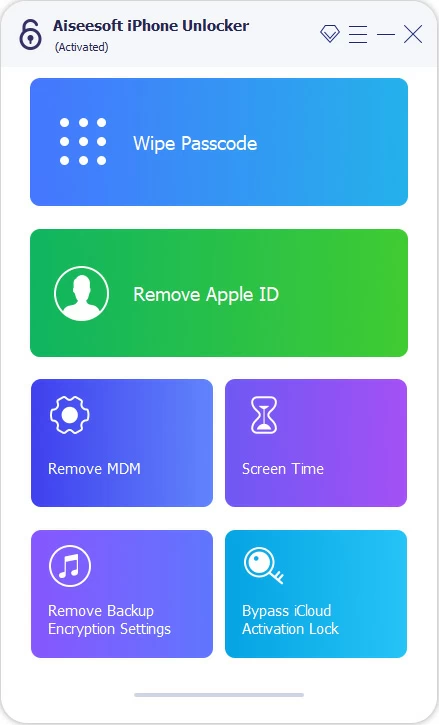
Consejo: Si desea eliminar la administración de dispositivos de un iPad de la escuela para obtener el control completo, seleccione la herramienta «Eliminar MDM».
2. Conecte el teléfono a la computadora y asegúrese de que se detecte. Si no, puede hacer clic en el enlace «Dispositivo conectado pero no reconocido» para solucionarlo.

3. El software intentará mostrar la información básica del modelo de su teléfono. Confirme que todo es correcto.
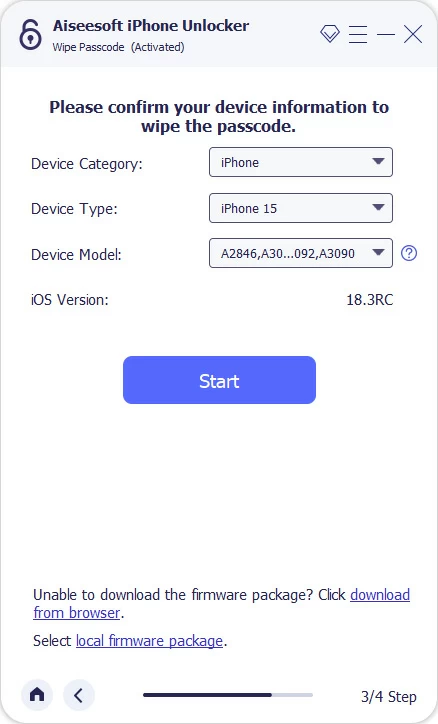
4. Cuando haga clic en el botón «Inicio», comenzará inicial un proceso de descarga para ayudarlo a descargar el firmware más apropiado para su teléfono.

5. Cuando esté listo, haga clic en «Desbloquear» en la pantalla. Se le presentará un diálogo recién abierto, diciéndole qué sucederá si intenta desbloquear un iPhone al que olvidó el código de acceso.
Confirme su acción e ingrese «0000» y luego «desbloquee» para comenzar el proceso de desbloqueo.
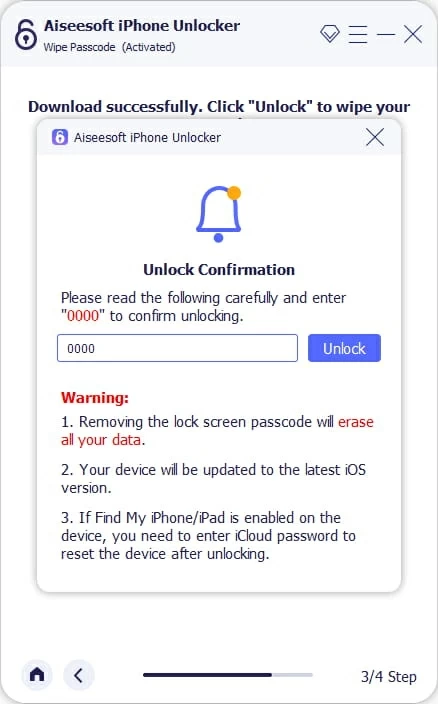
Cuando el proceso se completa, la barra de progreso irá al 100%.
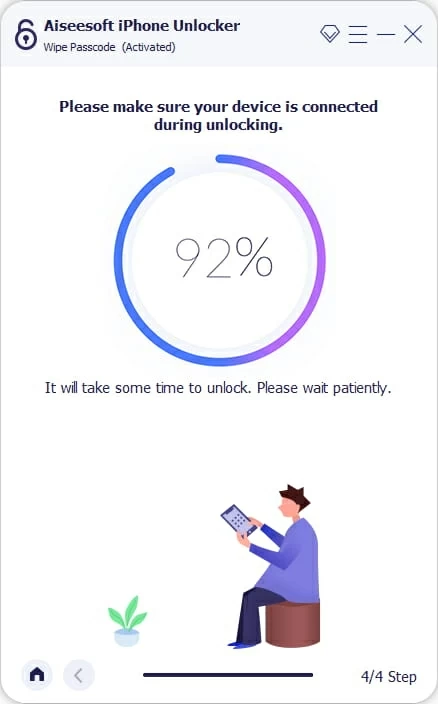
Ahora puede desbloquear su iPhone y seguir el asistente de configuración para configurar el teléfono.
También: cómo transferir fotos de tarjeta SD a iPhone
Cómo desbloquear el código de acceso del iPhone a través del modo de recuperación (restauración requerida)
iTunes es un gran reproductor multimedia y biblioteca para su iPhone, iPad y iPod de Apple. También es una excelente opción que proporciona un conjunto completo de herramientas para solucionar su dispositivo cuando algo sale mal, incluida la función para restaurar su iPhone cuando olvidó el código de acceso. Eso significa que puede conectar el teléfono a su computadora y luego realizar un reinicio de fábrica para recuperar el control de él.
Aquí le mostramos cómo usar el modo de recuperación de iTunes para desbloquear un código de acceso para iPhone.
1. Apague el iPhone usando el botón lateral o los botones laterales + volumen hacia abajo, dependiendo del modelo que tenga.
2. Conecte el dispositivo a una computadora Mac o PC.
3. Ingrese el modo de recuperación.
Para el iPhone 8 y posterior, incluido el iPhone SE 2nd 3rd Gen: Mantenga presionada el botón lateral. Continúe presionando el botón hasta que vea una imagen de una computadora y aparezca un cable en la pantalla. Suelta el botón.
Para el iPhone 7: Mantenga presionado el botón de volumen hacia abajo. Sigue manteniendo presionado el botón hasta que aparezca la pantalla del modo de recuperación.
Para iPhone 6 y antes: Mantenga presionado el botón de inicio hasta que el teléfono ingrese al modo de recuperación.
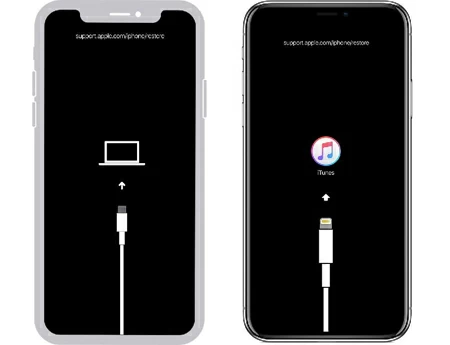
4. Dependiendo de su computadora, abra iTunes o la aplicación Finder.
5. Cuando se abre un diálogo y le dice que su iPhone tiene un problema y necesita ser actualizado o restaurado, seleccione Restaurar.
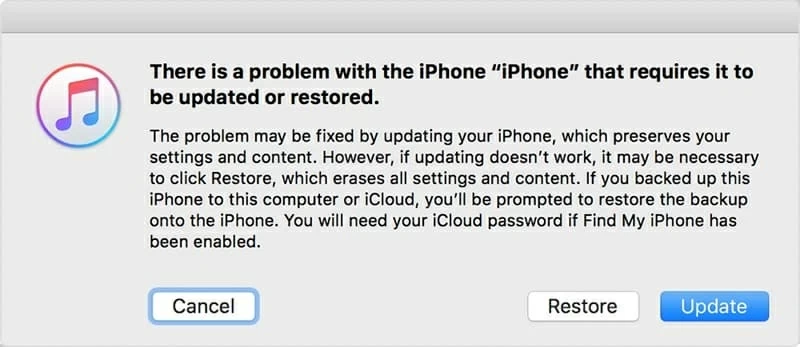
6. Espere a que la computadora descargue el software iOS e instale en su dispositivo. Se reiniciará y pasará por un proceso de reinicio de fábrica. Ser paciente.
7. Después de completar el proceso de restauración, desconecte el iPhone de su computadora y esté listo para configurarlo y usarlo.
Artículos relacionados
Cómo desbloquear iPad sin ID de Apple
